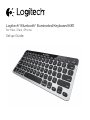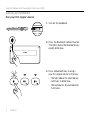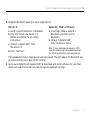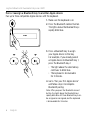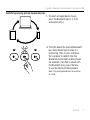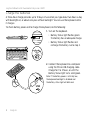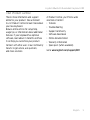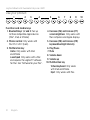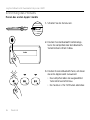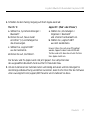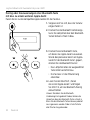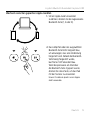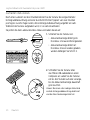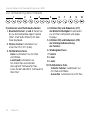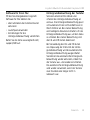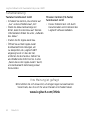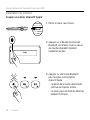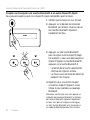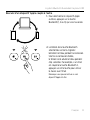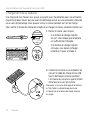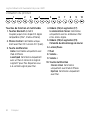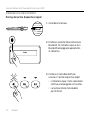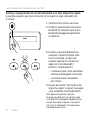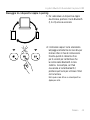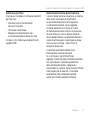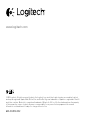Logitech K811 Setup Manual
- Kategorie
- Tastaturen für mobile Geräte
- Typ
- Setup Manual
Seite laden ...
Seite laden ...
Seite laden ...
Seite laden ...
Seite laden ...
Seite laden ...
Seite laden ...
Seite laden ...
Seite laden ...
Seite laden ...
Seite laden ...
Seite laden ...
Seite laden ...
Seite laden ...

Logitech Bluetooth Illuminated Keyboard K811
Deutsch 15
Produkt auf einen Blick
1. Bluetooth®-Anzeige
2. Bluetooth-Tasten
3. Funktionstasten
4. Akkustandsanzeige
5. Ein-/Ausschalter
6. Bluetooth-Verbindungstaste
7. Mikro-USB-Anschluss
8. Mikro-USB-Ladekabel
3
75 6 8
1 2 4

Logitech Bluetooth Illuminated Keyboard K811
16 Deutsch
Einrichtung des Produkts
Pairen des ersten Apple®-Geräts
1. Schalten Sie die Tastatur ein.
2. Drücken Sie die Bluetooth-Verbindungs-
taste. Die Lämpchen über den Bluetooth-
Tasten blinken schnell in Blau.
3. Drücken Sie eine Bluetooth-Taste, um dieser
das erste Apple-Gerät zuzuweisen:
• Das Lämpchen über der ausgewählten
Taste blinkt weiterhin blau.
• Die Tastatur ist für 15 Minuten erkennbar.

Logitech Bluetooth Illuminated Keyboard K811
Deutsch 17
4. Schließen Sie den Pairing-Vorgang auf Ihrem Apple-Gerät ab:
Mac OS® X:
a. Wählen Sie „Systemeinstellungen >
Bluetooth“.
b. Klicken Sie auf „Neues Gerät
einrichten“ (+) und befolgen Sie
die Anweisungen.
c. Wählen Sie „Logitech K811“
aus der Geräteliste.
d. Klicken Sie auf „Fortfahren“.
Apple iOS® (iPad® oder iPhone®):
a. Wählen Sie „Einstellungen >
Allgemein > Bluetooth“
und schalten Sie Bluetooth ein.
b. Wählen Sie „Logitech K811“
aus dem Gerätemenü.
Hinweis: Wenn Sie nach einer PIN gefragt
werden, tippen Sie den Code mithilfe der
Tastatur und nicht über die virtuelle Tastatur
Ihres Apple-Geräts ein.
Die Tastatur und Ihr Apple-Gerät sind jetzt gepairt. Das Lämpchen über
der ausgewählten Bluetooth-Taste leuchtet 30 Sekunden blau.
5. Um alle Funktionen der Funktionstasten vollständig aktivieren und Einstellungen für
die Hintergrundbeleuchtung vornehmen zu können, laden Sie für Ihren Mac die Software
unter www.logitech.com/support/k811 herunter und installieren Sie diese.

Logitech Bluetooth Illuminated Keyboard K811
18 Deutsch
Pairing oder Neuzuweisungen einer Bluetooth-Taste
mit bzw. zu einem weiteren Apple-Gerät
Pairen Sie bis zu drei kompatible Apple-Geräte mit der Tastatur.
1. Vergewissern Sie sich, dass die Tastatur
eingeschaltet ist.
2. Drücken Sie die Bluetooth-Verbindungs-
taste. Die Lämpchen über den Bluetooth-
Tasten blinken schnell in Blau.
3. Drücken Sie eine Bluetooth-Taste,
um dieser das Apple-Gerät zuzuweisen.
Wurde beispielsweise bereits ein Apple-
Gerät mit der Bluetooth-Taste 1 gepairt,
drücken Sie die Bluetooth-Taste 2.
• Das Lämpchen über der ausgewählten
Taste blinkt weiterhin blau.
• Die Tastatur ist drei Minuten lang
erkennbar.
4. Lesen Sie den Abschnitt „Pairen
des ersten Apple-Geräts“ und folgen
Sie Schritt 4, um das Bluetooth-Pairing
abzuschließen.
Hinweis: Nachdem Sie die Bluetooth-
Verbindungstaste gedrückt haben, blinken die
Lämpchen über den Bluetooth-Tasten schnell in
Blau. Alle drei Bluetooth-Tasten können jederzeit
neu zugewiesen werden. Dabei ist die Tastatur
drei Minuten lang erkennbar.

Logitech Bluetooth Illuminated Keyboard K811
Deutsch 19
Wechseln zwischen gepairten Apple-Geräten
1. Um ein Apple-Gerät verwenden
zu können, drücken Sie die zugewiesene
Bluetooth-Taste (1, 2 oder 3).
2. Das Lämpchen über der ausgewählten
Bluetooth-Taste blinkt langsam blau,
um anzuzeigen, dass eine Verbindung
hergestellt wird. Sobald die Bluetooth-
Verbindung hergestellt wurde,
leuchtet es fünf Sekunden blau.
Wenn beispielsweise ein iPad über
die Bluetooth-Taste 2 gepairt wurde,
drücken Sie diese Taste, um das iPad
mit der Tastatur zu verwenden.
Hinweis: Sie können jeweils nur ein Apple-
Gerät verwenden.

Logitech Bluetooth Illuminated Keyboard K811
20 Deutsch
Aufladen des Akkus
Nach einer Ladezeit von drei Stunden können Sie die Tastatur bei eingeschalteter
Hintergrundbeleuchtung und einer durchschnittlichen Tippzeit von zwei Stunden
pro Tag bis zu zehn Tage nutzen; ohne Hintergrundbeleuchtung ungefähr ein Jahr.
Während die Tastatur aufgeladen wird, ist sie voll einsatzbereit.
So prüfen Sie den Ladezustand des Akkus und laden diesen auf:
1. Schalten Sie die Tastatur ein.
• Akkustandsanzeige blinkt grün:
Die Akkus sind ausreichend geladen.
• Akkustandsanzeige blinkt rot:
Die Akkus müssen wieder geladen
werden. Befolgen Sie Schritt 2.
2. Schließen Sie die Tastatur über
das Mikro-USB-Ladekabel an einen
Computer an. Laden Sie die Tastatur
ein bis drei Stunden auf oder so lange,
bis die Akkustandsanzeige dauerhaft
grün leuchtet.
Hinweis: Bei einem sehr niedrigen Akkustand
wird die Hintergrundbeleuchtung deaktiviert
und die Akkustandsanzeige blinkt rot.
USB

Logitech Bluetooth Illuminated Keyboard K811
Deutsch 21
Produktzentrale
Hier erhalten Sie weitere Informationen und
den Online-Kundendienst für Ihr Produkt.
Nehmen Sie sich einen Augenblick Zeit und
besuchen Sie die Produktzentrale, um mehr
über Ihre neue Tastatur herauszufinden.
Durchsuchen Sie Online-Artikel zur
Unterstützung beim Einrichten, für Tipps
zur Nutzung und für Informationen zu
weiteren Funktionen. Wenn für die Tastatur
optionale Software verfügbar ist,
können Sie hier herausfinden, wie Sie die
Tastatur an Ihre Bedürfnisse anpassen und
alle ihre Funktionen optimal nutzen können.
In unseren Community-Foren können Sie
mit anderen Benutzern Kontakt aufnehmen
und sich Tipps holen, Fragen stellen und
Ihre Problemlösungen mit anderen teilen.
In der Produktzentrale finden Sie ein
umfangreiches Informationsangebot:
• Tutorials
• Fehlerbehebung
• Support-Community
• Software-Downloads
• Online-Bedienungsanleitungen
• Garantieinformationen
• Ersatzteile (falls verfügbar)
Rufen Sie die Seite www.logitech.com/
support/k811 auf.

Logitech Bluetooth Illuminated Keyboard K811
22 Deutsch
Zur Verwendung des Produkts
Funktionen und Multimedia-Tasten
1. Bluetooth-Tasten 1, 2 und 3 Pairen Sie
bis zu drei kompatible Apple®-Geräte
(Mac®, iPad® oder iPhone®) mit dem
Solar Keyboard.
2. Mission Control Funktioniert nur
unter Mac OS X 10.7 (Lion).
3. Multifunktions-Taste
Home Funktioniert nur mit iPad
und iPhone.
Launchpad Funktioniert nur
mit einem Mac und erfordert
die Logitech® Software für Mac.
Lesen Sie den Abschnitt „Software für
Ihren Mac“.
4. Erhöhen (F6) und Reduzieren (F7)
der Bildschirmhelligkeit Funktioniert
nur mit Mac-Computern und Apple-
Displays.
5. Erhöhen (F8) und Reduzieren (F9)
der Hintergrundbeleuchtung
der Tastatur.
6. Wiedergabe/Pause
7. Stumm
8. Leiser
9. Lauter
10. Multifunktions-Taste
Virtuelle Tastatur Funktioniert nur
mit iPad und iPhone.
Auswerfen Funktioniert nur mit Mac.
1 2 4 5 6 7 8 1093

Logitech Bluetooth Illuminated Keyboard K811
Deutsch 23
Software für Ihren Mac
Mit der heruntergeladenen Logitech
Software für Mac können Sie:
• alle Funktionen der Funktionstasten
aktivieren
• Launchpad verwenden
• Einstellungen für die
Hintergrundbeleuchtung vornehmen
Rufen Sie die Seite www.logitech.com/
support/k811 auf.
Hintergrundbeleuchtung der Tastatur
Sensoren erkennen Ihre Hände und
schalten die Hintergrundbeleuchtung an
und aus. Die Hintergrundbeleuchtung passt
sich automatisch den Lichtverhältnissen in
Ihrem Zimmer an. Bei starker Beleuchtung
und niedrigem Akkustand schaltet sich die
Hintergrundbeleuchtung aus, um den Akku
zu schonen. Bei starker Beleuchtung sind
die F8- und F9-Tasten deaktiviert.
Bei Verwendung der F8- und F9-Tasten
zur Anpassung der Intensität der Hinter-
grundbeleuchtung wird die automatische
Hintergrundbeleuchtung ausgeschaltet.
Sie können die automatische Hintergrund-
beleuchtung wieder aktivieren, indem Sie
die Tastatur aus- und wieder einschalten.
Die automatische Hintergrundbeleuchtung
wird wieder verwendet, wenn die Tastatur
zwei Stunden oder länger nicht in
Gebrauch war.

Logitech Bluetooth Illuminated Keyboard K811
24 Deutsch
Fehlerbehebung
Tastatur funktioniert nicht
• Schieben Sie den Ein-/Ausschalter auf
„Aus“ und anschließend auf „Ein“.
• Wenn die Akkustandsanzeige rot
blinkt, laden Sie die Akkus auf. Weitere
Informationen finden Sie unter „Aufladen
des Akkus“.
• Starten Sie Ihr Apple-Gerät neu.
• Önen Sie auf dem Apple-Gerät
die Bluetooth-Einstellungen, um
zu überprüfen, ob „Logitech K811“
angezeigt wird. Ist dies der Fall,
entfernen Sie die Tastatur. Führen Sie
anschließend die Schritte 2 bis 4 unter
„Pairen des ersten Apple-Geräts“ durch,
um die Bluetooth-Verbindung erneut
herzustellen.
Mission Control (F4-Taste)
funktioniert nicht
• Dieses Problem lässt sich durch
Herunterladen und Installieren der
Logitech Software beheben.
Ihre Meinung ist gefragt.
Bitte nehmen Sie sich etwas Zeit, um einige Fragen zu beantworten.
Vielen Dank, dass Sie sich für unser Produkt entschieden haben.
www.logitech.com/ithink

Logitech Bluetooth Illuminated Keyboard K811
Deutsch 25
Akkuentsorgung
1. Entfernen Sie die Abdeckung auf
der Unterseite der Tastatur und lösen Sie
die vier Schrauben.
2. Entfernen Sie auf der Tastaturoberseite
die Abdeckung um den F-Tasten und
lösen Sie die fünf Schrauben.
3. Trennen Sie Unter- und Oberteil
der Tastatur voneinander.
4. Lösen Sie die fünf Schrauben, mit denen
die Platine befestigt ist.
5. Entfernen Sie das Akkukabel, das sich
an der Unterseite der Platine befindet.
Entnehmen Sie den Akku aus dem
Unterteil.
6. Entsorgen Sie den Akku entsprechend
den in Ihrer Region gültigen
Bestimmungen.
1 2
43
5 6
Seite laden ...
Seite laden ...
Seite laden ...
Seite laden ...
Seite laden ...
Seite laden ...
Seite laden ...
Seite laden ...
Seite laden ...
Seite laden ...
Seite laden ...
Seite laden ...
Seite laden ...
Seite laden ...
Seite laden ...
Seite laden ...
Seite laden ...
Seite laden ...
Seite laden ...
Seite laden ...
Seite laden ...
Seite laden ...
Seite laden ...
Seite laden ...
Seite laden ...

Logitech Bluetooth Illuminated Keyboard K811
51
www.logitech.com/support/k811
België/Belgique Dutch: +32-(0)2 200 64 44;
French: +32-(0)2 200 64 40
Česká Republika +420 239 000 335
Danmark +45-38 32 31 20
Deutschland +49-(0)69-51 709 427
España +34-91-275 45 88
France +33-(0)1-57 32 32 71
Ireland +353-(0)1 524 50 80
Italia +39-02-91 48 30 31
Magyarország +36 (1) 777-4853
Nederland +31-(0)-20-200 84 33
Norge +47-(0)24 159 579
Österreich +43-(0)1 206 091 026
Polska 00800 441 17 19
Portugal +351-21-415 90 16
Россия +7(495) 641 34 60
Schweiz/Suisse D +41-(0)22 761 40 12
Svizzera F +41-(0)22 761 40 16
I +41-(0)22 761 40 20
E +41-(0)22 761 40 25
South Africa 0800 981 089
Suomi +358-(0)9 725 191 08
Sverige +46-(0)8-501 632 83
Türkiye 00800 44 882 5862
United Arab 8000 441-4294
Emirates
United Kingdom +44-(0)203-024-81 59
European, English: +41-(0)22 761 40 25
Mid. East., & Fax: +41-(0)21 863 54 02
African Hq.
Morges,
Switzerland
Eastern Europe English: 41-(0)22 761 40 25
United States +1 646-454-3200
Argentina +0800 555 3284
Brasil +0800 891 4173
Canada +1-866-934-5644
Chile +1230 020 5484
Colombia 01-800-913-6668
Latin America +1 800-578-9619
Mexico 01.800.800.4500
Seite laden ...
-
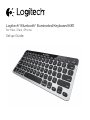 1
1
-
 2
2
-
 3
3
-
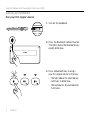 4
4
-
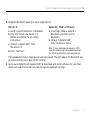 5
5
-
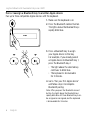 6
6
-
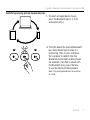 7
7
-
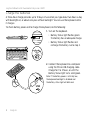 8
8
-
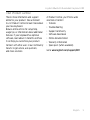 9
9
-
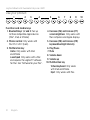 10
10
-
 11
11
-
 12
12
-
 13
13
-
 14
14
-
 15
15
-
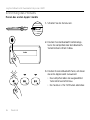 16
16
-
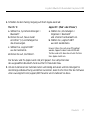 17
17
-
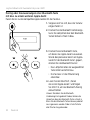 18
18
-
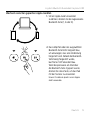 19
19
-
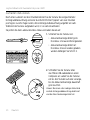 20
20
-
 21
21
-
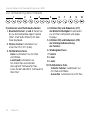 22
22
-
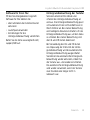 23
23
-
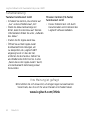 24
24
-
 25
25
-
 26
26
-
 27
27
-
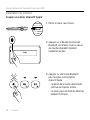 28
28
-
 29
29
-
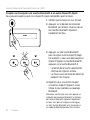 30
30
-
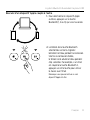 31
31
-
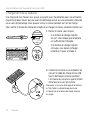 32
32
-
 33
33
-
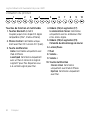 34
34
-
 35
35
-
 36
36
-
 37
37
-
 38
38
-
 39
39
-
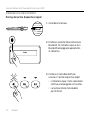 40
40
-
 41
41
-
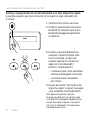 42
42
-
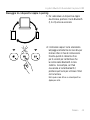 43
43
-
 44
44
-
 45
45
-
 46
46
-
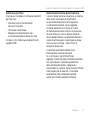 47
47
-
 48
48
-
 49
49
-
 50
50
-
 51
51
-
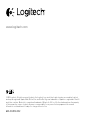 52
52
Logitech K811 Setup Manual
- Kategorie
- Tastaturen für mobile Geräte
- Typ
- Setup Manual
in anderen Sprachen
- English: Logitech K811
- français: Logitech K811
- italiano: Logitech K811
Verwandte Papiere
-
Logitech K810 Bedienungsanleitung
-
Logitech K310 Installationsanleitung
-
Logitech K830 Benutzerhandbuch
-
Logitech Keyboard Case Ultrathin Benutzerhandbuch
-
Logitech Logitech Solar Benutzerhandbuch
-
Logitech Type Protective case Bedienungsanleitung
-
Logitech FabricSkin Keyboard Folio Datenblatt
-
Logitech 920-005618 Installationsanleitung
-
Logitech 920-005516 Installationsanleitung
-
Logitech Ultrathin Keyboard Folio Installationsanleitung